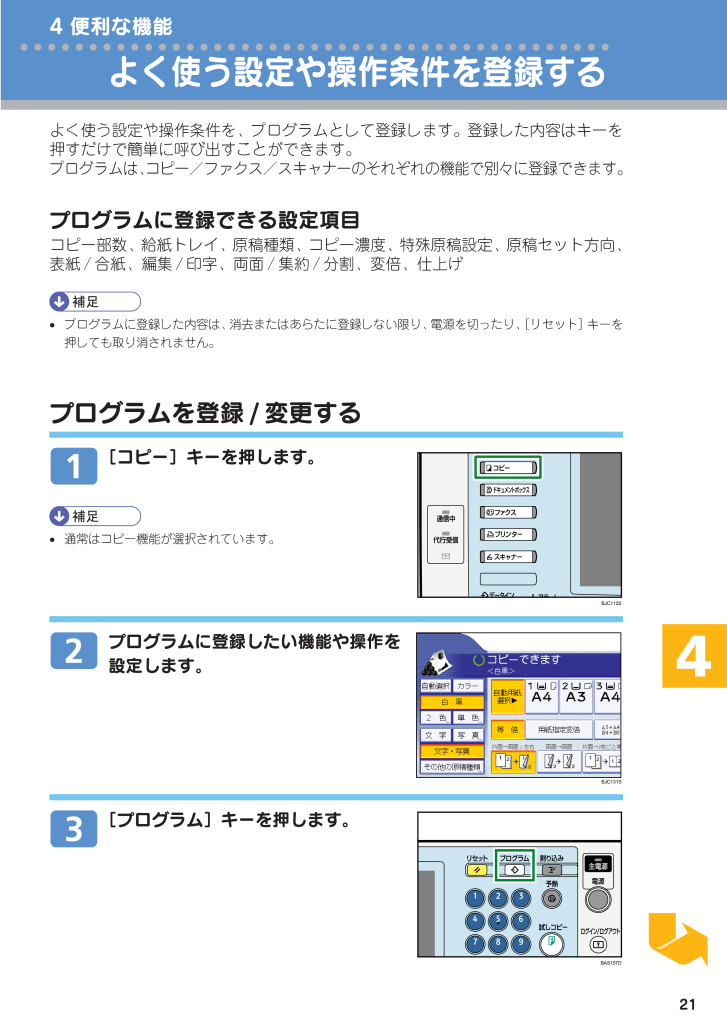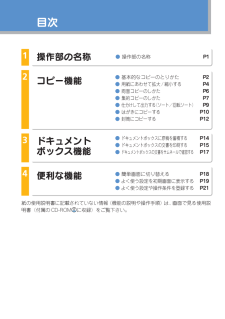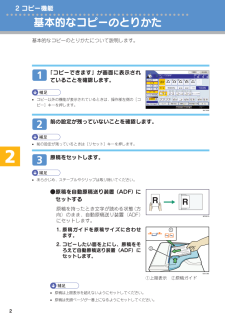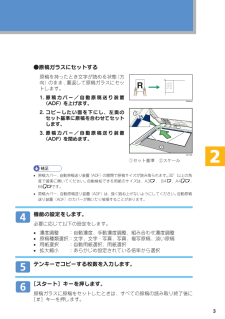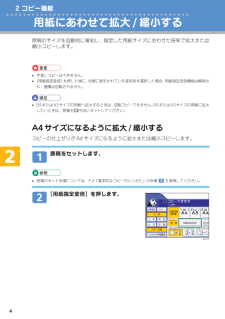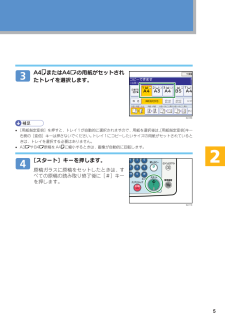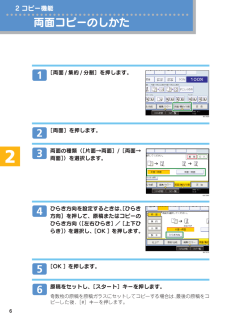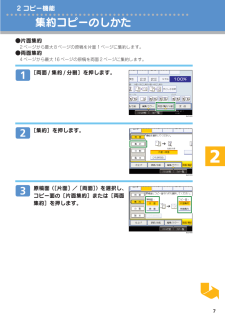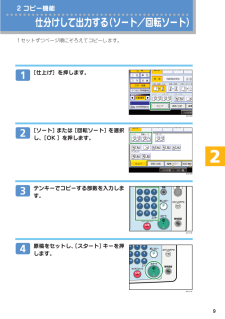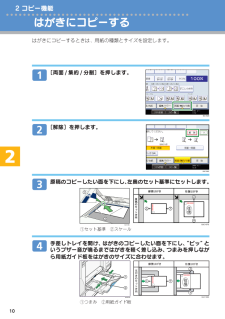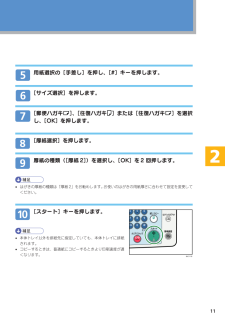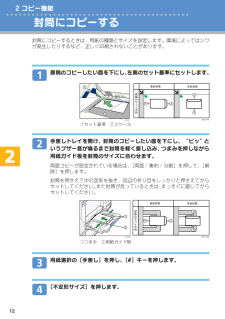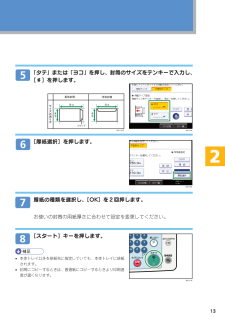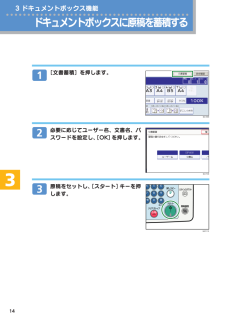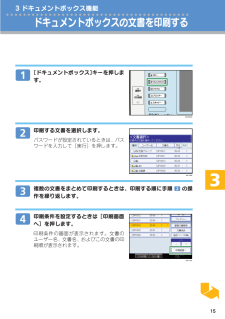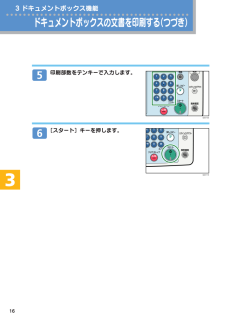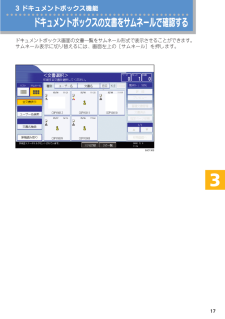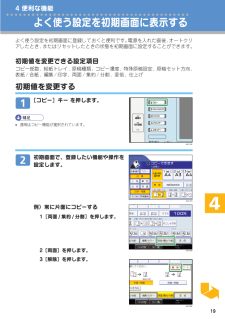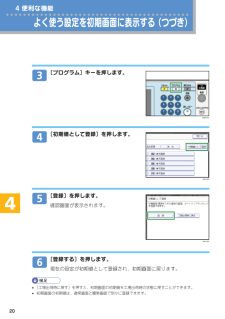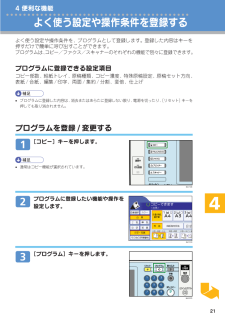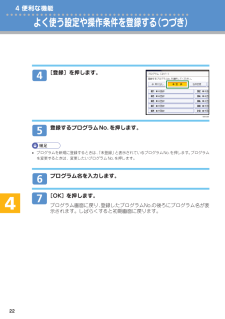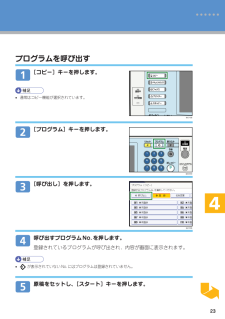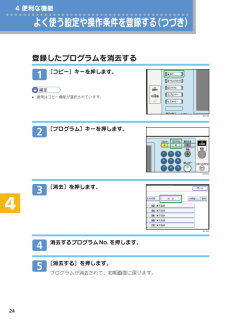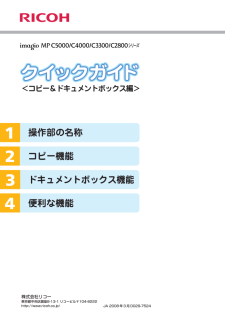0

現在のページURL
21よく使う設定や操作条件を登録する4 便利な機能よく使う設定や操作条件を、プログラムとして登録します。登録した内容はキーを押すだけで簡単に呼び出すことができます。プログラムは、コピー/ファクス/スキャナーのそれぞれの機能で別々に登録できます。プログラムに登録できる設定項目コピー部数、給紙トレイ、原稿種類、コピー濃度、特殊原稿設定、原稿セット方向、表紙/合紙、編集/印字、両面/集約/分割、変倍、仕上げ•プログラムに登録した内容は、消去またはあらたに登録しない限り、電源を切ったり、[リセット]キーを押しても取り消されません。プログラムを登録/変更する[コピー]キーを押します。•通常はコピー機能が選択されています。プログラムに登録したい機能や操作を設定します。[プログラム]キーを押します。BAS157DBJC112SBJC131S
参考になったと評価  64人が参考になったと評価しています。
64人が参考になったと評価しています。
このマニュアルの目次
-
1 .ご使用の前に、この使用説明書を最後までよくお読みの...ご使用の前に、この使用説明書を最後までよくお読みの上、正しくお使いください。また、この使用説明書が必要になったとき、すぐに利用できるように保管してください。安全に正しくお使いいただくために、操作の前には必ず『本機をお使いになる方へ』「安全上のご注意」をお読みください。操作部の名称コピー機能ドキュメントボックス機能便利な機能<コピー&ドキュメントボックス編>
-
2 .2● 基本的なコピーのとりかた● 用紙にあわせて拡...2● 基本的なコピーのとりかた● 用紙にあわせて拡大/縮小する● 両面コピーのしかた● 集約コピーのしかた● 仕分けして出力する(ソート/回転ソート)● はがきにコピーする● 封筒にコピーするコピー機能P2P4P6P7P9P10P12● ドキュメントボックスに原稿を蓄積する● ドキュメントボックスの文書を印刷する● ドキュメントボックスの文書をサムネールで確認するドキュメントボックス機能便利な機能● 簡単画面に切り替える● よく使う設定を初期画面に表示する● よく使う設定や操作条件を登録する...
-
3 .1本体操作部の名称について説明します。操作部の名称...1本体操作部の名称について説明します。操作部の名称1 操作部の名称1 [初期設定 / カウンター / 問合せ情報]キー2 機能キー3画面4 [リセット]キー5 [プログラム]キー6 [割り込み]キー7 [予熱]キー8 主電源ランプ9 [電源]キー10 通信中ランプ、代行受信ランプ、親展受信ランプ11 データインランプ12 アラームランプ13 テンキー14 [クリア / ストップ]キー15 [#]キー16 [スタート]キー17 [試しコピー]キー18 [簡単画面]キー19 [ログイン / ログアウト]キーBC...
-
4 .2基本的なコピーのとりかたについて説明します。「コ...2基本的なコピーのとりかたについて説明します。「コピーできます」が画面に表示されていることを確認します。•コピー以外の機能が表示されているときは、操作部左側の[コピー]キーを押します。前の設定が残っていないことを確認します。•前の設定が残っているときは[リセット]キーを押します。原稿をセットします。•あらかじめ、ステープルやクリップは取り除いてください。●原稿を自動原稿送り装置(ADF)に セットする原稿を持ったとき文字が読める状態(方向)のまま、自動原稿送り装置(ADF)にセットします。1. 原稿ガイドを...
-
5 .3●原稿ガラスにセットする原稿を持ったとき文字が読...3●原稿ガラスにセットする原稿を持ったとき文字が読める状態(方向)のまま、裏返して原稿ガラスにセットします。1.原稿カバー/自動原稿送り装置(ADF)を上げます。2. コピーしたい面を下にし、左奥のセット基準に原稿を合わせてセットします。3.原稿カバー/自動原稿送り装置(ADF)を閉めます。•原稿カバー、自動原稿送り装置(ADF)の開閉で原稿サイズが読み取られます。30°以上の角度で確実に開いてください。自動検知できる用紙のサイズは、A3、 B4 、A4 、B5です。•原稿カバー、自動原稿送り装置(ADF)...
-
6 .4用紙にあわせて拡大/縮小する2 コピー機能原稿の...4用紙にあわせて拡大/縮小する2 コピー機能原稿のサイズを自動的に検知し、指定した用紙サイズに合わせた倍率で拡大または縮小コピーします。•手差しコピーはできません。•[用紙指定変倍]を押した後に、右側に表示されている変倍率を選択した場合、用紙指定変倍機能は解除され、画像は回転されません。•B4またはA3サイズの用紙へ拡大するときは、回転コピーできません。 B4またはA3サイズの用紙に拡大したいときは、原稿を方向にセットしてください。A4サイズになるように拡大/縮小するコピーの仕上がりがA4サイズになるように...
-
7 .5A4 またはA4 の用紙がセットされたトレイを選...5A4 またはA4 の用紙がセットされたトレイを選択します。•[用紙指定変倍]を押すと、トレイ1が自動的に選択されますので、用紙を選択後は、 [用紙指定変倍]キー右側の[変倍]キーは押さないでください。トレイ1にコピーしたいサイズの用紙がセットされているときは、トレイを選択する必要はありません。•A3やB4 原稿をA4 に縮小するときは、画像が自動的に回転します。[スタート]キーを押します。原稿ガラスに原稿をセットしたときは、すべての原稿の読み取り終了後に[#]キーを押します。BJC111SBJC125S
-
8 .6両面コピーのしかた2 コピー機能[両面/集約/分...6両面コピーのしかた2 コピー機能[両面/集約/分割]を押します。[両面]を押します。両面の種類([片面→両面]/[両面→両面])を選択します。ひらき方向を設定するときは、[ひらき方向]を押して、原稿またはコピーのひらき方向([左右ひらき]/[上下ひらき])を選択し、[OK ]を押します。[OK ]を押します。原稿をセットし、[スタート]キーを押します。奇数枚の原稿を原稿ガラスにセットしてコピーする場合は、最後の原稿をコピーした後、[#]キーを押します。BJC102SBJC121SBJC126S
-
9 .7集約コピーのしかた2 コピー機能[両面/ 集約/...7集約コピーのしかた2 コピー機能[両面/ 集約/分割]を押します。[集約]を押します。原稿面([片面]/[両面])を選択し、コピー面の[片面集約]または[両面集約]を押します。BJC102SBJC121SBJC104S●片面集約2ページから最大8ページの原稿を片面1ページに集約します。●両面集約4ページから最大16ページの原稿を両面2ページに集約します。
-
10 .8原稿面が「両面」のとき、またはコピー面が「両面集...8原稿面が「両面」のとき、またはコピー面が「両面集約」のときは、[ひらき方向]を押してひらき方向([左右ひらき]/[上下ひらき])を設定します。原稿のまとめかたを選択します。用紙を選択し、[OK ]を押します。原稿をセットし、[スタート]キーを押します。原稿ガラスにセットする場合、最後の原稿をコピーした後、[#]キーを押します。集約コピーのしかた(つづき)2 コピー機能BJC111SBJC127SBJC136S原稿面 コピー面 まとめかた片面 片面集約 2枚ごと/4枚ごと/8枚ごと両面集約 4枚ごと/8枚ご...
-
11 .9仕分けして出力する(ソート/回転ソート)2 コピ...9仕分けして出力する(ソート/回転ソート)2 コピー機能[仕上げ]を押します。[ソート]または[回転ソート]を選択し、[OK ]を押します。テンキーでコピーする部数を入力します。原稿をセットし、[スタート]キーを押します。1セットずつページ順にそろえてコピーします。BJC106SBJC113SBJC111SBJC105S
-
12 .10はがきにコピーする2 コピー機能[両面/集約/...10はがきにコピーする2 コピー機能[両面/集約/分割]を押します。[解除]を押します。原稿のコピーしたい面を下にし、左奥のセット基準にセットします。手差しトレイを開け、はがきのコピーしたい面を下にし、“ピッ”というブザー音が鳴るまではがきを軽く差し込み、つまみを押しながら用紙ガイド板をはがきのサイズに合わせます。BJC107S ①セット基準 ②スケールBJC010S ①つまみ ②用紙ガイド板BJC108SBJC128SBJC102Sはがきにコピーするときは、用紙の種類とサイズを設定します。BJC138S
-
13 .11用紙選択の[手差し]を押し、[#]キーを押しま...11用紙選択の[手差し]を押し、[#]キーを押します。[サイズ選択]を押します。[郵便ハガキ ]、[往復ハガキ ]または[往復ハガキ ]を選択し、[OK]を押します。[厚紙選択]を押します。厚紙の種類([厚紙2])を選択し、[OK]を2 回押します。•はがきの厚紙の種類は「厚紙2」をお勧めします。 お使いのはがきの用紙厚さに合わせて設定を変更してください。[スタート]キーを押します。•本体トレイ以外を排紙先に指定していても、本体トレイに排紙されます。•コピーするときは、普通紙にコピーするときより印刷速度が遅...
-
14 .12封筒にコピーする2 コピー機能封筒にコピーする...12封筒にコピーする2 コピー機能封筒にコピーするときは、用紙の種類とサイズを設定します。環境によってはシワが発生したりするなど、正しく印刷されないことがあります。原稿のコピーしたい面を下にし、左奥のセット基準にセットします。手差しトレイを開け、封筒のコピーしたい面を下にし、 “ピッ”というブザー音が鳴るまで封筒を軽く差し込み、つまみを押しながら用紙ガイド板を封筒のサイズに合わせます。両面コピーが設定されている場合は、[両面/ 集約/ 分割]を押して、 [解除]を押します。封筒を押さえて中の空気を抜き、四辺...
-
15 .13「タテ」または「ヨコ」を押し、封筒のサイズをテ...13「タテ」または「ヨコ」を押し、封筒のサイズをテンキーで入力し、[♯]を押します。[厚紙選択]を押します。厚紙の種類を選択し、[OK]を2回押します。お使いの封筒の用紙厚さに合わせて設定を変更してください。[スタート]キーを押します。•本体トレイ以外を排紙先に指定していても、本体トレイに排紙されます。•封筒にコピーするときは、普通紙にコピーするときより印刷速度が遅くなります。BJC114SBJC116SBJC111SBJC137S
-
16 .14ドキュメントボックスに原稿を蓄積する3 ドキュ...14ドキュメントボックスに原稿を蓄積する3 ドキュメントボックス機能[文書蓄積]を押します。必要に応じてユーザー名、文書名、パスワードを設定し、[OK]を押します。原稿をセットし、[スタート]キーを押します。BJC109SBJC110SBJC111S
-
17 .15[ドキュメントボックス]キーを押します。印刷す...15[ドキュメントボックス]キーを押します。印刷する文書を選択します。パスワードが設定されているときは、パスワードを入力して[実行]を押します。複数の文書をまとめて印刷するときは、印刷する順に手順 の操作を繰り返します。印刷条件を設定するときは[印刷画面へ]を押します。印刷条件の画面が表示されます。文書のユーザー名、文書名、およびこの文書の印刷順が表示されます。ドキュメントボックスの文書を印刷する3 ドキュメントボックス機能BCW024DBJC118SBJC129S
-
18 .16ドキュメントボックスの文書を印刷する(つづき)...16ドキュメントボックスの文書を印刷する(つづき)3 ドキュメントボックス機能印刷部数をテンキーで入力します。[スタート]キーを押します。BJC113SBJC111S
-
19 .17ドキュメントボックスの文書をサムネールで確認す...17ドキュメントボックスの文書をサムネールで確認する3 ドキュメントボックス機能ドキュメントボックス画面の文書一覧をサムネール形式で表示させることができます。サムネール表示に切り替えるには、画面左上の[サムネール]を押します。BJC130S
-
20 .18簡単画面とは、主な機能のみを表示した画面です。...18簡単画面とは、主な機能のみを表示した画面です。文字サイズとキーサイズが拡大され、より簡単に操作することができます。ご使用になる機能によって、簡単画面に表示される項目は異なります。[コピー]キーを押します。•通常はコピー機能が選択されています。[簡単画面]キーを押します。簡単画面例•初期画面に切り替えたいときは、再度[簡単画面]キーを押します。簡単画面に切り替える4 便利な機能BDD004DBJC112SBJC119S
-
21 .19初期値を変更できる設定項目コピー部数、給紙トレ...19初期値を変更できる設定項目コピー部数、給紙トレイ、原稿種類、コピー濃度、特殊原稿設定、原稿セット方向、表紙/合紙、編集/印字、両面/集約/分割、変倍、仕上げ初期値を変更する[コピー]キー を押します。•通常はコピー機能が選択されています。初期画面で、登録したい機能や操作を設定します。例)常に片面にコピーする1[両面/集約/分割]を押します。2[両面]を押します。3[解除]を押します。よく使う設定を初期画面に登録しておくと便利です。電源を入れた直後、オートクリアしたとき、またはリセットしたときの状態を初期...
-
22 .20[プログラム]キーを押します。[初期値として登...20[プログラム]キーを押します。[初期値として登録]を押します。[登録]を押します。確認画面が表示されます。[登録する]を押します。現在の設定が初期値として登録され、初期画面に戻ります。•[工場出荷時に戻す]を押すと、初期画面の初期値を工場出荷時の状態に戻すことができます。•初期画面の初期値は、通常画面と簡単画面で別々に登録できます。BAS157Dよく使う設定を初期画面に表示する (つづき)4 便利な機能BJC132SBJC133S
-
23 .21よく使う設定や操作条件を登録する4 便利な機能...21よく使う設定や操作条件を登録する4 便利な機能よく使う設定や操作条件を、プログラムとして登録します。登録した内容はキーを押すだけで簡単に呼び出すことができます。プログラムは、コピー/ファクス/スキャナーのそれぞれの機能で別々に登録できます。プログラムに登録できる設定項目コピー部数、給紙トレイ、原稿種類、コピー濃度、特殊原稿設定、原稿セット方向、表紙/合紙、編集/印字、両面/集約/分割、変倍、仕上げ•プログラムに登録した内容は、消去またはあらたに登録しない限り、電源を切ったり、[リセット]キーを押しても取...
-
24 .22よく使う設定や操作条件を登録する(つづき)4 ...22よく使う設定や操作条件を登録する(つづき)4 便利な機能[登録]を押します。登録するプログラムNo.を押します。•プログラムを新規に登録するときは、「未登録」と表示されているプログラムNo.を押します。プログラムを変更するときは、変更したいプログラムNo.を押します。プログラム名を入力します。[OK]を押します。プログラム画面に戻り、登録したプログラムNo.の後ろにプログラム名が表示されます。しばらくすると初期画面に戻ります。BJC122S
-
25 .23プログラムを呼び出す[コピー]キーを押します。...23プログラムを呼び出す[コピー]キーを押します。•通常はコピー機能が選択されています。[プログラム]キーを押します。[呼び出し]を押します。呼び出すプログラムNo.を押します。登録されているプログラムが呼び出され、内容が画面に表示されます。• が表示されていないNo.にはプログラムは登録されていません。原稿をセットし、[スタート]キーを押します。BAS157DBJC112SBJC123S
-
26 .24登録したプログラムを消去する[コピー]キーを押...24登録したプログラムを消去する[コピー]キーを押します。•通常はコピー機能が選択されています。[プログラム]キーを押します。[消去]を押します。消去するプログラムNo.を押します。[消去する]を押します。プログラムが消去されて、初期画面に戻ります。よく使う設定や操作条件を登録する(つづき)4 便利な機能BAS157DBJC112SBJC124S
-
27 .お問い合わせ先■消耗品に関するお問い合わせ弊社製品...お問い合わせ先■消耗品に関するお問い合わせ弊社製品に関する消耗品は、お買い上げの販売店にご注文ください。http://www.ricoh.co.jp/office/supply/index.html■故障・保守サービスに関するお問い合わせ故障・保守サービスについては、サービス実施店または販売店にお問い合わせください。修理範囲(サービスの内容)、修理費用の目安、修理期間、手続きなどをご要望に応じて説明いたします。転居の際は、サービス実施店または販売店にご連絡ください。転居先の最寄りのサービス実施店、販売店をご...
-
28 .株式会社リコー東京都中央区銀座8-13-1 リコー...株式会社リコー東京都中央区銀座8-13-1 リコービル〒104-8222http://www.ricoh.co.jp/JA 2008年3月D029-7524<コピー&ドキュメントボックス編>操作部の名称コピー機能ドキュメントボックス機能便利な機能





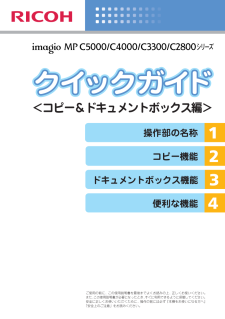

![前ページ カーソルキー[←]でも移動](http://gizport.jp/static/images/arrow_left2.png)